Hoe kun je het beste je Windows pc wissen, zodat geen gegevens kunnen worden teruggevonden?

Korte samenvatting
Wanneer je een (externe) harde schijf of usb stick wilt verkopen of weggeven dan kun je prima de gegevens wissen met de formatteer-optie in Windows 10 en 11, maar haal dan wel het vinkje bij 'Snel formatteren' weg!
Voor verkoop van je pc is de Herstel-optie in Windows het makkelijkste. Gegevens worden dan gewist (1 keer overschreven), de schijf geformatteerd en Windows opnieuw geïnstalleerd. Maar kies ook hier de juiste optie voor het overschrijven van de gegevens!
Voor losse bestanden en mappen kun je allerlei (gratis) software gebruiken die gegevens tot wel 35 keer wissen, shredden, erasen of wipen.
Als je een pc of laptop (of externe harde schijf) wilt verkopen of aan iemand wilt weggeven, dan wil je natuurlijk niet dat die persoon jouw documenten, foto's en andere persoonlijke gegevens te zien krijgt. Hoe pak je dit het makkelijkste, snelste en veiligste aan om al je privé gegevens te wissen? Wij laten het zien.
Waarschuwing
Let op dat je voordat je een pc of schijf wist natuurlijk eerst een backup van al je bestanden maakt!
A. Externe harde schijf, usb stick of tweede harde schijf/partitie in pc wissen
B. Windows-schijf (en alle schijven) wissen en pc herinstalleren
C. Losse bestanden of mappen wissen
A. Externe harde schijf, usb stick of tweede harde schijf/partitie in pc wissen
Als je een externe harde schijf of tweede hard disk of partitie in je computer wilt wissen dan gaat dat vrij eenvoudig.
Je kunt in Windows verkenner de desbetreffende schijf of partitie kiezen, rechtsklikken en voor formatteren kiezen. Maar let op! Je moet niet voor simpelweg formatteren kiezen, dan zijn de gegevens later nog met speciale herstelsoftware (zoals Recuva) terug te vinden. Om de gegevens echt onherstelbaar te wissen, zodat ze niet meer terug te halen zijn, dien je het vinkje weg te halen bij Snel formatteren.
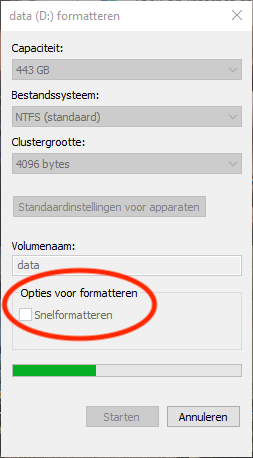
Daarna wordt de schijf gewist en gegevens 1 keer overschreven zodat ze niet meer terug te vinden zijn. Dit kan naar gelang de grootte van de schijf wel lang duren (tientallen minuten), maar je weet daarna ook dat de schijf echt leeg is.
Je kunt ook met gratis software harde schijven of usb sticks wissen. Er zijn veel gratis programmaatjes om bestanden, mappen en harde schijven te wissen. Deze software met namen als Eraser, File Shredder of BitKiller is alleen geschikt voor harde schijven! Gebruik ze niet voor SSD schijven, die slijten er alleen maar van.
Voordeel van deze losse software boven formatteren en overschrijven via de ingebouwde functie in Windows is dat je tot wel 35 keer gegevens kunt overschrijven. Als het dus echt grondig moet... Met formatteren in Windows 10 en 11 (en dus niet snel formatteren) overschrijf je alle gegevens 1 keer. Dat moet voldoende zijn, maar als je echt 100% zeker wilt zijn kun je gegevens vaker overschrijven met deze software.
Waarom snel formatteren niet genoeg is
Als je een schijf snel formatteert in Windows dan wordt alleen aangegeven dat de plek van de bestanden vrij is, maar de gegevens worden niet overschreven (en zijn terug te halen met speciale software). Kies dus nooit voor snel formatteren als je een pc, schijf of usb stick weggeeft of verkoopt. Haal altijd het vinkje weg!
2. Gehele pc wissen en Windows 10/11 opnieuw installeren
Als je je pc of laptop wilt weggeven of verkopen dan is het zaak om hem helemaal leeg te halen zodat anderen je mail, foto's, documenten of andere bestanden niet kunnen inzien of terughalen. Zoals uitgelegd is snel formatteren daarvoor niet genoeg.
Het best en het makkelijkst is om dan de ingebouwde systeemherstel-functie in Windows 10 en 11 te kiezen om je pc te wissen en Windows opnieuw te installeren. Dit doe je zo op Windows 10 en 11.
Ga in Windows 10 naar:
Instellingen | Bijwerken en Beveiliging | Systeemherstel en klik op Aan de slag onder Deze pc opnieuw instellen
Daarna verloopt het herstelproces voor Windows 10 en 11 hetzelfde.
1. Kies Alles verwijderen als je de pc wilt leeghalen
.png)
2. Kies Lokaal opnieuw installeren (anders moet Windows uit de cloud gedownload worden voor herinstallatie)
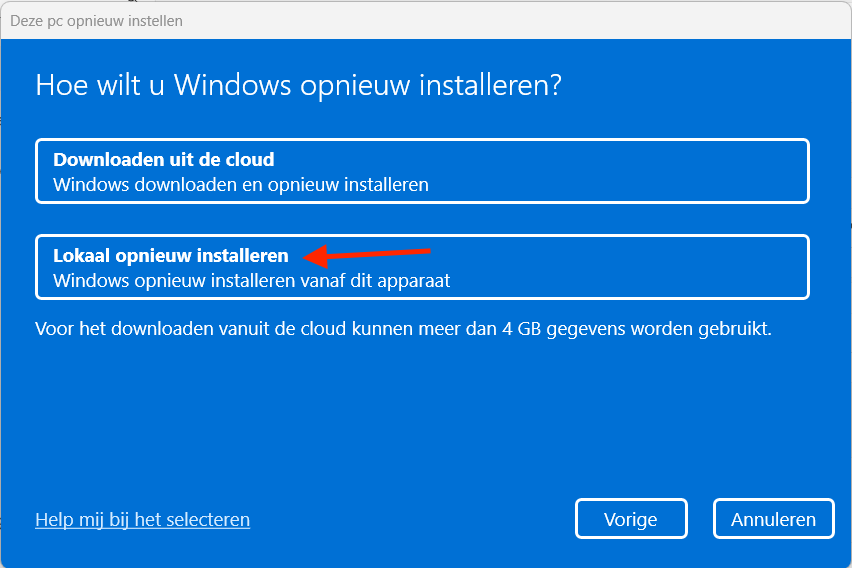
3. Nu komt de essentiële stap als je je pc wilt wissen alvorens opnieuw te installeren (zodat je privégegevens niet teruggehaald kunnen worden)!
Kies Instellingen wijzigen
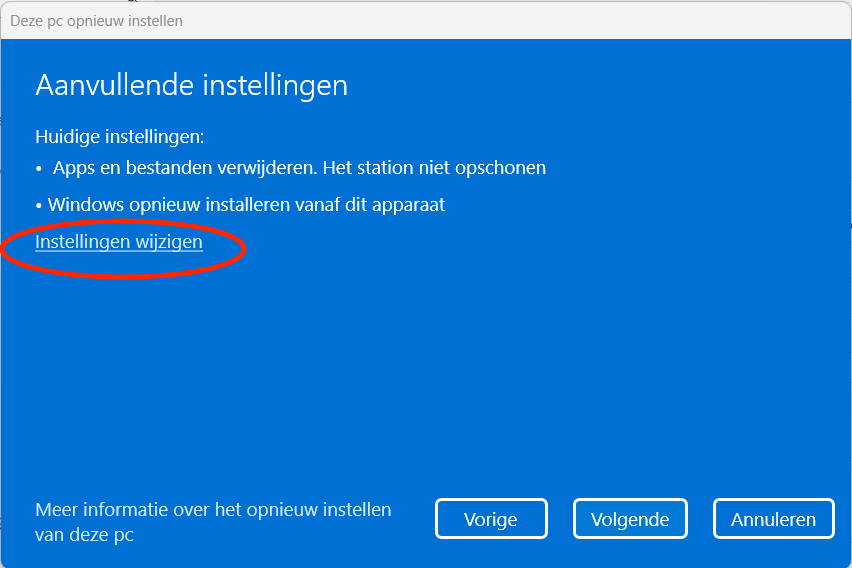
4. Zet de schakelaar bij Gegevens opschonen op Ja! Nu worden alle gegevens en schijven eerst overschreven alvorens Windows opnieuw geïnstalleerd wordt. Selecteer ook alle schijven van je pc, mocht hiernaar gevraagd worden.
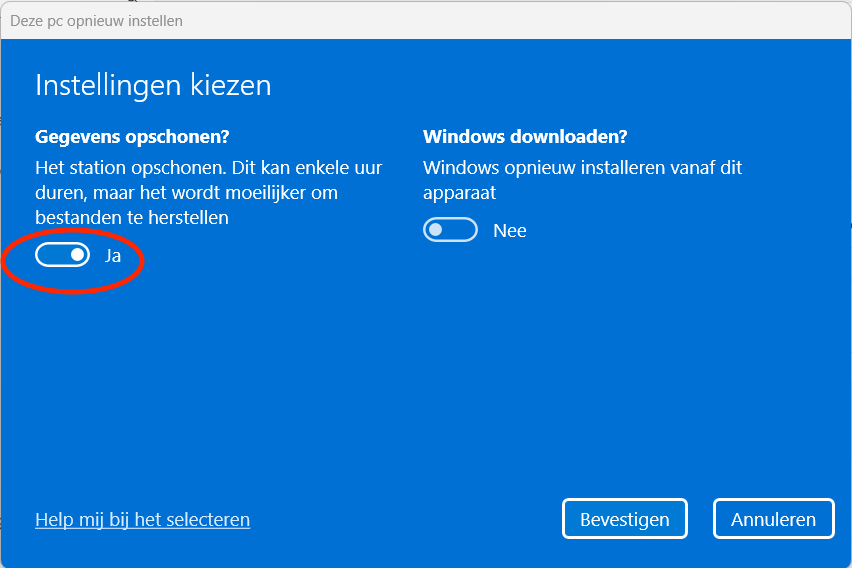
5. Kies Opnieuw instellen en je pc wordt gewist (gegevens onherstelbaar verwijderd) en Windows 10 of 11 opnieuw geïnstalleerd.
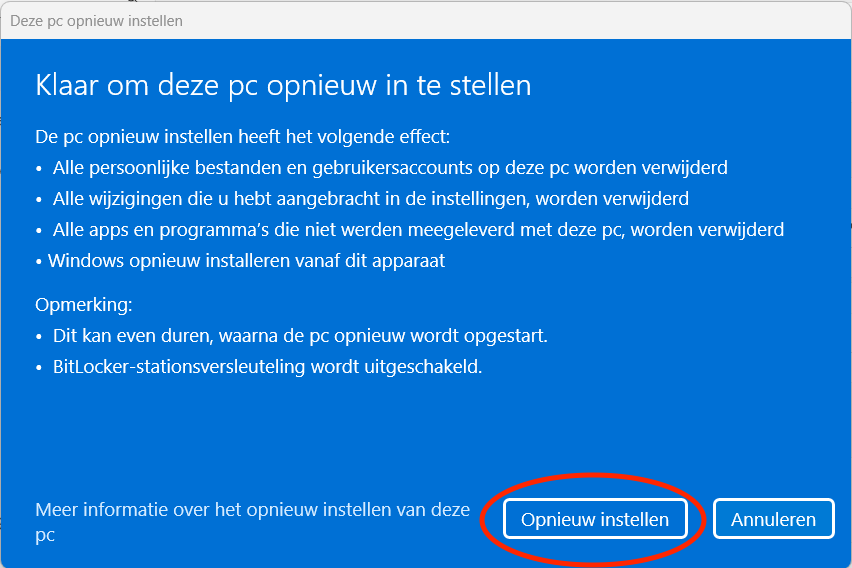
Dit hele proces kan uren duren. Hoe groter je harde schijven hoe meer gegevens overschreven moeten worden. Na herinstallatie doorloop je weer het instellen (setup) van Windows 10 of 11. Dit kun je beter overlaten aan de koper van de pc (want je moet je aanmelden met een Microsoft-account).
Stel de pc niet in met je eigen Microsoft account, want dan worden al jouw cloud-gegevens weer op de computer gezet! Een lokaal account aanmaken kan alleen door een foutief, niet bestaand mail-adres op te geven en de aanmelding te laten mislukken, daarna wordt de optie voor een lokale account gegeven!
Nog grondiger met DBAN
Vind je 1 keer overschrijven niet genoeg (zoals bovenstaand herstelproces in Windows 10 en 11 doet), dan kun je ook een programma als DBAN gebruiken. Dit programmaatje - voor gevorderden! - zet je op een usb stick (of cd) om daarna de pc opnieuw op te starten vanaf deze usb. Vervolgens kun je je hele pc wissen. DBAN biedt de optie om gegevens tot wel 35 keer te overschrijven. Daarna is de pc leeg en moet je Windows zelf handmatig opnieuw installeren.
Download DBAN (om iso op usb stick te zetten: voor gevorderden!)
3. Losse bestanden of mappen wissen
Er zijn veel gratis programmaatjes om losse bestanden of mappen te wissen. Deze software, met namen als Eraser, File Shredder of BitKiller, is alleen geschikt voor harde schijven!
SSD-schijven slijten juist als je onnodig gegevens overschrijft om ze te wissen. Bovendien hebben SSD-schijven een eigen methode om gegevens onherstelbaar te verwijderen. Daar hoef je niks voor te doen.
Met de shredders en erasers en wipers en hoe alle programmaatjes mogen heten kun je bestanden ook vaker dan 1 keer overschrijven. Soms tot wel 35 keer. Dan weet je echt zeker dat alles onherstelbaar verdwenen is. Maar praktisch gezien is 1 keer overschrijven (zoals ook grondig formatteren in Windows doet) voldoende. Alleen als de FBI je pc in handen krijgt kan misschien wat teruggehaald worden...


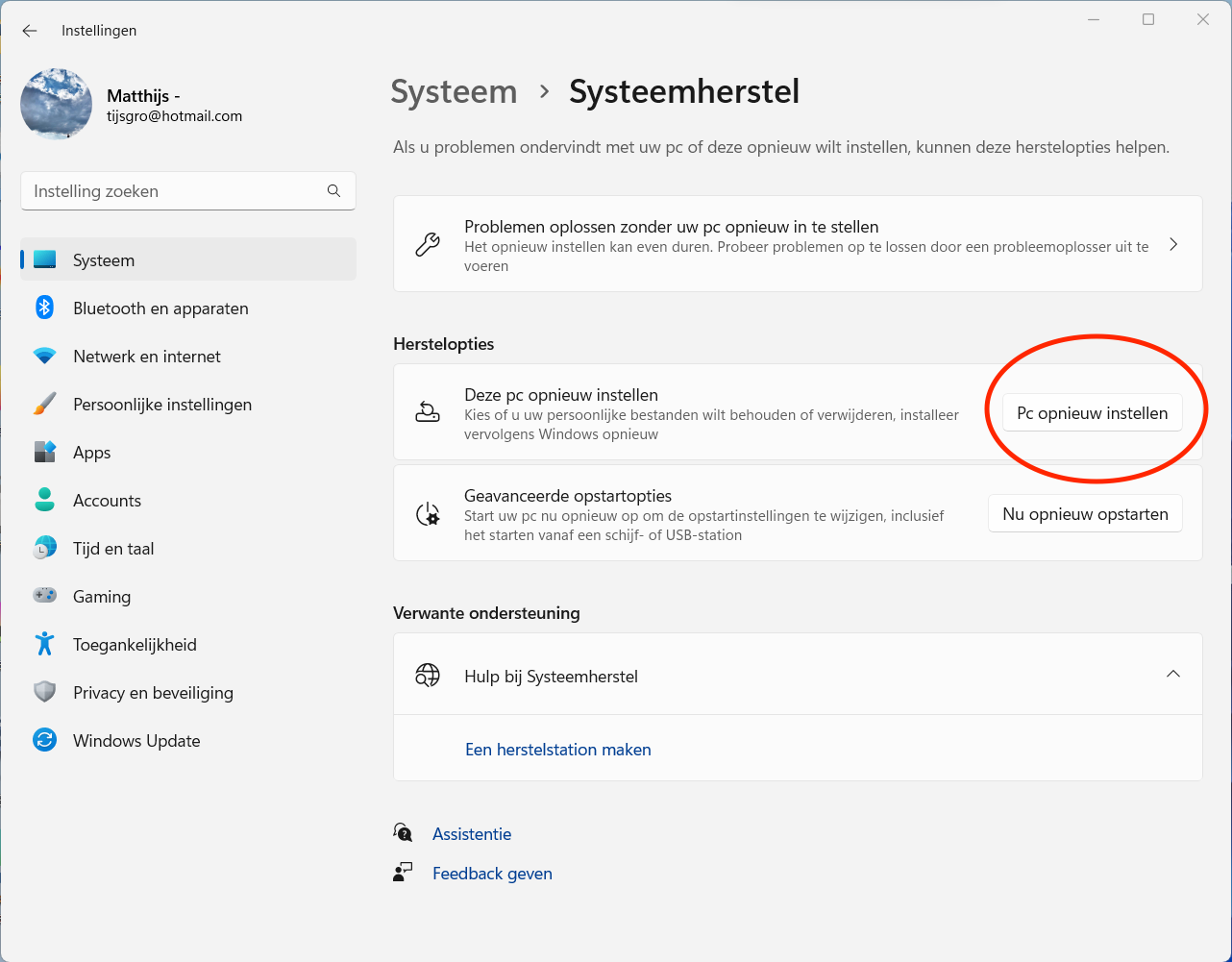

Reacties
Snorman
15 sep 2023 - 20:39
Voor Windows 11 is een ms account verplicht.
Wat meestal werkt om een lokaal account te krijgen is als ms account invullen: no@thankyou.com met een willekeurig wachtwoord. Je krijgt dan een foutmelding maar ook de mogelijkheid een lokaal account aan te maken.
Reageer